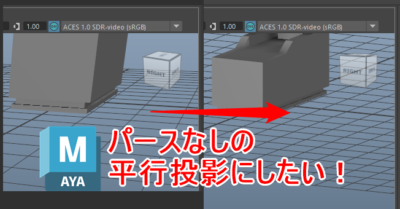(約 8,400文字の記事です。)

 大和 司
大和 司ただ、あくまでもWindowsユーザーの話であって、Macとなると私には分からない。そこはご了承下さい。
更新履歴
- 2023/01/08 記事をメンテ
- 2020/10/08 実際に分かったTartarus Proのデメリットの記事はこちら。
- 2020/10/06 Tartarus Proの実機を触った結果、やはりイイ!という結論を追加
- 2020/10/02 市場の再調査と記事の修正
- 2019/07/25 市場の再調査
- 2018/08/10 初稿
Tourboxが一般流通品になった
2020年初頭にクラウドファンディングで登場していたTourboxだが、今はクラウドファンディングが終わって公式サイトからの通販があり、Amazonでも購入可能になっている。
ただし価格が2万円台と、かなり高額なデバイスだ。さすがに購入には躊躇する価格だ。
Tourboxを買うかどうか検討した記事です。
3DCGクリエーターが左手キーボード(左手デバイス)としてTourboxを検討した結果 – 3DCG考え中
それ以外は2019年とあまり変わっていない左手デバイス事情
Tourboxで調査した結果よく分かったのが「どんな用途で左手デバイスを使うのか?」によって選択肢が大きく変わるということだ。この記事は主に3DCGユーザー、とりわけZbrushユーザー、Blenderユーザーのための記事にするつもりだったが、今回、色々調べて現在の左手デバイス事情が分かったので、せっかくなので分かったこと全部を簡単にまとめておこうと思う。後半にまとめてあります。
まずは肝心の3DCGユーザーのための記事を書こうと思う。
3DCGユーザーで左手デバイスの情報はあまりヒットしない?
あまり出てこない。ユーザー数は一定数いるはずだが、本業に忙しいためか(笑)あまりブログやYouTube動画になって出てこない。Amazonで各商品ごとのレビューで時々Zbrushなどの名前が出てくるが、その程度。
またCAD専用グッズもどこか違う。Fusion 360のようなCADとBlenderでのローポリモデリングとZbrushでのハイポリスカルプトは、それぞれ微妙に要求が異なる。なのでCADに特化したデバイスは全く役に立たないと感じたので除外。(名前は伏せますが。)
というわけでいきなり情報が出てこなかったので私見を書いていくことにします。
全ての操作はなるべく左手に集約
私個人の環境としては、板タブであり、右手にはボタン類が一切ないシンプルなペンにしている。





純粋に上下左右と筆圧操作に集中したいのだ。サイドスイッチが邪魔なのです。。。
Intuios 4 Largeを使用している。本体がでかすぎるが仕方がない。
で、ドライバ上で認識領域を狭めながら色々としっくりくる範囲をテストをした結果、定規でその領域を測ってみたところ実は入力領域がほぼMサイズの領域になった😭 ディスプレイは23インチです。
うん、最初からMサイズを買えばよかった、といつも思っている(笑)


脱線した。
というわけで右手ではマウスの左ボタン相当しか使えないので、左手デバイスでは右ボタンと中ボタンが必要だ。加えて
- カメラのズーム
- ブラシ直径の変更
- Z intensityの変更
- スムーズブラシのZ intensityの変更
この4種類も左手デバイスのホイールでサッと変更したいと思っている。それらのために右手を動かしたくないのだ。右手はスカルプト専用にしたいのだ。(そう思う人がどれだけいるのかは知らないが。。。)
他にも各種ブラシを呼び出すホットキーを左手のボタンワンクリックで呼び出したい。そうなるとある程度ボタン数が必要だ。
そしてもちろんホイールも必須だ。そうなると、現実的に二択になる。
ホイール付きのガッツリ左手キーボード
私のオススメはこちら。実際に私も買って使っている。今でも左手の側にある(笑)


Razerの左手デバイスはゲーミングデバイスとしては色々不評もあるが、クリエーターの利用時にはあまりそういう悪い話を聞かず、むしろ愛用者が多い(私も含む)。もちろん管理ソフトのシナプス3の出来の悪さゆえの酷評が目立つ一方でハードウェアとしての完成度の高さを認める声も多い。開発サイドの管理ソフトの作り込みが中途半端なままになっているのがもったいない。
だが左手キーボードで標準ポジションで「マウスのような縦回転タイプのホイールを人差し指で回せる」左手デバイスは唯一無二なので仕方がない。(もちろんTourboxもホイール付きだがそれはまたTourbox専用記事にて言及します。)
最大8種類のホイール機能
これ、ホイールは1つだけれども1つのソフトに対して最大で8種類=8つのキーマップのホイール機能を割り当て可能なのです。
なお、ソフトごとに8つのキーマップを丸ごとごっそり入れ替える(プロファイルを変更する)ことができる。しかもアプリを切り替えると2, 3秒後に自動でプロファイルが変更させる「自動変更設定」も可能。
例えて言うと、プロファイルは「親フォルダ」であり、8つのキーマップは「8つのキー割り当て設定ファイル」。キーマップの切り替え方法には、ボタンごとに「指定したNo.のキーマップに切り替える」「順番にトグル切り替え」「ボタンを押している間だけ一時的に指定No.のキーマップに切替える」(重要)などのバリエーションがある。
例えば親指周りの複数のボタンをキーマップ一時的切り替えボタンにして人差し指でホイール操作すれば、親指周りで6つのキーマップに切り替えられる。なので親指+人差し指で6種類のホイール操作を瞬時に切り替え可能なので、かなりのホイール操作ができると思う。しかも親指でボタンを押している間だけホイール機能が一時的に変わり、親指を離すと元のデフォルトキーマップに戻る。もう十分じゃないかな?
TartarusにはV2とProがあるが
現行ながら旧製品はV2で約1万円、最新機種がProで約1.5万円。価格差1.5倍なので、V2でも十分だ!という人もいる。
だが今回私は敢えてProを選んだ。1ボタンで2機能の魅力だ。



もちろん情報収集して「アクチュエーションポイントがシビアすぎて1ボタンで2機能を使い分けられない」という情報も得ている。
(後日談)実際、使い分けはかなり難しいと感じる。シビアすぎる!なので事実上、ProのほうもV2も「1ボタンで1回押しで1つの機能」だと思った方がいい。Proのほうが打鍵音が静か、程度の違いだ。
だが敢えて私は購入後に一工夫して、
- ボタンを軽く押して機能A
- ボタンを強く押し込んで機能B
という「ワンボタンでのデュアルファンクション」を実現させた。気合いも根性も必要なく、軽く押して機能A、強く押し込んで機能Bを実現させた。けど、色々致命的な仕様制限により、今は普通に1ボタン1機能で運用中。
ProのほうはV2と違ってメカニカルキーではないので静かに押せる。カチカチ音が嫌ならばProを選んだ方がいい。



ただしProでもキーから音が出ないわけじゃない。激しく叩けば、そりゃキーが戻ってくるときに筐体にぶつかる「チャカチャカ」音は鳴るよ😱 押した時のカチカチではなくて、キーを離したときに鳴る音ね。なので優しくキーを離せば、かなり静音になる。
3DCGユーザーのための左手デバイスはRazer Tartarus Proがオススメ


結論としてはこれだ。何せ私が買ってレビューする予定の品だから(笑)もちろん穴が空くほど情報収集した後の購入決定なので、きっといい商品なはずだ!そうでないと困る(笑)
細かいレビューはまた後日の記事に乞うご期待。
実はめっちゃTourboxも検討した


2020年初頭ではクラウドファンディングで登場し、今は公式サイトから通販でも買えるし、アマゾンでも買える。
ただしどの出品者から買うかはよく考えること。この辺は別のTourbox専用記事に執筆予定。もちろん上記の画像リンクは私が考えて検討した結果のものであり、もし注文するならば「ウェルズマート」様から買うでしょう。もしリンク先のディーラーが後日変わっていたら、検索し直して必ず「ウェルズマート」様からの出品を選ぶことをオススメします。正規販売代理店の確証を得られた出品者は、私の知る限りこちらしか知りません。(あくまでも私調べ。)
脱線したので話を戻す。
Tourboxについてたくさん情報収集し、YouTube動画なども見まくった。だが最終的にTourboxは導入を見送り、上記のTartarus Proを購入することにした。検討内容やメリット、デメリットなどは別の記事で紹介予定。(執筆予定)
以下、その他の情報のまとめ。絵師やイラストレーター、PhotoshopやLightroom、動画編集マンに役立つ情報を軽くまとめました。



左手デバイスで情報収集すると上記ユーザーからの情報が多く、3DCGユーザー由来の情報がほとんどないので。もったいないので忘れる前にまとめて記事にしておきます。
お絵描き系は広く浅く、選択肢も豊富
セルシス謹製ワイヤレスの手持ちデバイス
まずはおなじみセルシス謹製のこちら。
ただしあくまでもCLIP STUDIO PAINT専用。自己責任でサードパーティー製のドライバなんかを入れると他のソフトでも使えるらしい。
小さくてボタンも少ない手持ちデバイス
ボタン数が少なくも意外と人気のこちら。
細く長く人気の一品。浮かんでは消えるデバイスが多い中で小ボタン数ながらも細々と更新リリースされているためだろう。
ここまでが手持ち型。次から据え置き型。
テンキータイプのホイール付き手持ち(可能)デバイス
こちらは据え置き前提だがかなり小ぶり。


XP-Pen キーボード カスタマイズ 液タブ用 ワイヤレス ホイール 便利なホットキー 左手デバイス AC19 Shortcut Remote
- メディア: Personal Computers
個人的には値段の割にできることが少ない、というか、ギリギリできるけれど便利に使えるとは思えない点が気になる。ホイールの機能切り替えについても元の機能への復帰への手間や、9個のボタンにALT, CTRL, SHIFTなどの修飾キーを割り当てると使えるキーがかなり減る点など。(+6千円出してtartarus V2を買うほうがいいと思う……。)
ホイール付きのガッツリ左手キーボード
繰り返しになりますが、これはホイールは1つだけれども1つのアプリに対して最大で8種類のホイール機能を割り当て可能なのです。
なのでカメラのズーム、ブラシサイズ、不透明度の他にもキャンバスの回転なども、親指+人差し指ホイール操作でまかなえます。6つもホイールをデバイス上に用意する必要なし。また親指を離せば元のデフォルトキーマップに戻るので、あくまでも親指でボタンを押している間だけキーマップが一時的に切り替わる(ホイールの機能が切り替わる)ので、サクサクと切り替え可能です。
回転可能なジョイスティック
だが実はあまり絵師には好評を得ていないデバイス。高い割に使いにくい、完成度が低いなど。
ホイールが3つもある新進気鋭のTourbox
2020年初頭にクラウドファンディングに登場後、今はAmazonでも買える。
でもこれ、実はあまり絵師には好評ではないと感じる。メーカー側の意図で色んな有名クリエーターに無料で貸し出ししてレビューしてもらっている記事やYouTube動画が散見されるが、その後の一般ユーザーのブログやツイートなどが続いていないのがとても気になった。そして私個人も、実はイラストレーションにはあまり向かないデバイスだと思っている。ホットキーを割り当て可能なボタンと、それを押す指が親指に集中しているためだ。



Tourboxに関する考察はまた別の記事にて執筆予定。結論として私はTourboxではなくてRazer Tartarus Proを買ったわけですが。。。
Photoshopなどの画像加工系、Premiereなどの動画編集系
2次元画像レタッチや現像、動画編集を1カテゴリに入れるのも強引な気がするが、こちらの共通点は、右往左往する作業が多い点。例えばレタッチや現像だとパラメーターのスライドバーで右往左往する作業が多い。動画編集ではタイムラインと拡縮も右往左往だ。こういう作業には複数種類のホイール(回転デバイス)が便利だ。
私ももしレタッチや動画編集に特化するなら、Tourboxを検討する。
ホイールが3つもある
2020年初頭にクラウドファンディングに登場後、今はAmazonでも買える。
Tourboxでは垂直ホイール、回転ツマミ、水平ホイールのそれぞれに回転量とパラメーターの変更量との違いを与えることができるらしい。大きく変化させるには垂直ホイール、微調整には水平ホイールなど。そういうことを動画編集に応用すると、タイムラインを数秒単位で移動したり、1フレーム単位で移動したりできることになる。これは素直に便利だと思う。
実際、Tourboxでもアドビ製品への歩み寄りを強く感じる。Photoshop、Lightroom, Premiereを主なターゲットにしていることは明らかだ。そういうユーザーには価格以上の価値があると思う。



とはいえ危惧する致命的な欠点もあるので、多分私は動画編集でもTourboxは使わないと思う。それはまたTourbox専用記事にて。(執筆予定)
回転可能なジョイスティック
とにかく回転入力が重要になるこちらのデバイスは利用者の数もそこそこはあるかもしれない(でも少数だと感じる。あくまで主観ですが。やはり価格だろう。)
レガシーなシャトル回転系デバイス
こちらは意外と根強い。デバイスとしても老舗だし、動画編集に特化したデバイスとして存在していると感じる。YouTubeレビューも多い。色々眺めた結果、動画編集マンにはこちらがオススメになる。


ContourDesign ジョグホイール/プログラマブルショートカットボタン ShuttlePRO v2 IM/SP2
- 発売日: 2003/08/20
- メディア: Personal Computers
なお廉価版でこちらもあるが、比較動画などを見ると、やはり値段なりに質感、満足感が下がる模様。だが機能自体に大きな差がないので、お試しの1つ目にはこれで十分かも、というレビューがあるので悩ましい。


ContourDesign ジョグホイール/プログラマブルショートカットボタン ShuttleXpress IM/SX
- 発売日: 2003/08/20
- メディア: Personal Computers
個人的にはこれで十分代用可能かと
これ、ホイールは1つだけれども1つのアプリに対して最大で8種類のホイール機能を割り当て可能なのです。
例えば親指周りのボタンをキーマップ一時切り替えボタンにし、人差し指でホイール操作すれば、親指周りで6つのキーマップが切り替えられるので6種類のホイール操作を瞬時に切り替え可能なので、かなりのホイール操作ができると思います。しかも親指でボタンを押している間だけホイール機能が一時的に変わり、親指を離すと元のデフォルトキーマップに戻るので、親指操作+ホイール操作で6種類のホイール操作ができるので、もう十分じゃないかな?タイムライン操作も6種類もホイールで操作できるので十分かと。
もちろん約1万円のV2でも問題ないだろう。動画編集系だとペイント系よりもボタン類は少なくていいはずなのでデュアルファンクションの必要性を感じない。(それでもボタン数x8キーマップなのでものすごい数があるけれど。
Razer Tartarus V2 メカメンブレン 左手用キーパッド 【日本正規代理店保証品】 RZ07-02270100-R3M1
- 発売日: 2017/12/23
- メディア: Personal Computers
まとめ 絵師?画像加工者?動画編集者?3DCGクリエーター?


これによってだいぶオススメが変わる。絵師ならば片手で持てる物か据え置きかでも変わる。画像加工者や動画編集者ならばTourboxも選択肢に入る。だが3DCGクリエーターも含めて広くカバーできそうなのはどうやらホイール付き左手キーボードだと思った。カバー範囲が広い。



ただ、冒頭にも書いたようにあくまでもWindowsユーザーの話であって、Macとなると私には分からない。そこはご了承下さい。
今回は3DCGクリエーター、モデリングで使える左手デバイス、具体的にはZbrushやBlenderのモデリングで使える左手デバイスとしてRazer Tartarus Proをご紹介した。今後は使用感などについても記事にしたいと思う。乞うご期待。
今回の創作活動は約4時間30分(累積 約1,916時間)
(624回目のブログ更新)
筆者はAmazonアソシエイト・プログラムに参加しています。(Amazon様の商品を宣伝することで紹介料をAmazon様から頂けるという大変ありがたい仕組みのこと。)
以下の商品名や画像アイコンをクリックしてからAmazon様で何かお買物をして頂ければそのご購入総額の1~2%が私に寄付されます。クリック後に別の商品のご購入でもOKです!誰が何を買ったかは私に通知されませんのでご安心下さい😊
また当サイトは楽天アフィリエイト、バリューコマース Yahoo!ショッピング アフィリエイト、および第三者配信の広告サービス(Googleアドセンス)を利用しています。